Attēlu rediģēšana ir mākslas forma, kas ir jāapgūst. Šajā rokasgrāmatā tu uzzināsi, kā pēc pirmās izvēles un tavas Maske koriģēšanas Photoshop Elements vēl veikt manuālas optimizācijas. Uzmanība tiek pievērsta maskas malu uzlabošanai, lai iegūtu pārliecinošu gala rezultātu.
Galvenās atziņas
Pēc pirmās izvēles un maskas malu uzlabošanas tu praktizē manuālu korekciju, lai sasniegtu optimālus rezultātus. Šajā procesā tu izmanto krāsu laukumus kā regulējamo slāni, lai labāk novērtētu savu darbu. Ar suku rīku un maiņu starp priekšplāna krāsām tu vari veikt precīzas izmaiņas maskā.
Solī pa solim rokasgrāmata
Pirmkārt, tev jāpārliecinās, ka pamatizvēles un korekcijas jau ir veiktas. Lai tālāk precizētu masku, ir svarīgi manuāli koriģēt noteiktas zonas. Piever uzmanību malām un apgabaliem, kas izskatās ne pavisam optimāli, piemēram, kājai tavā attēlā.
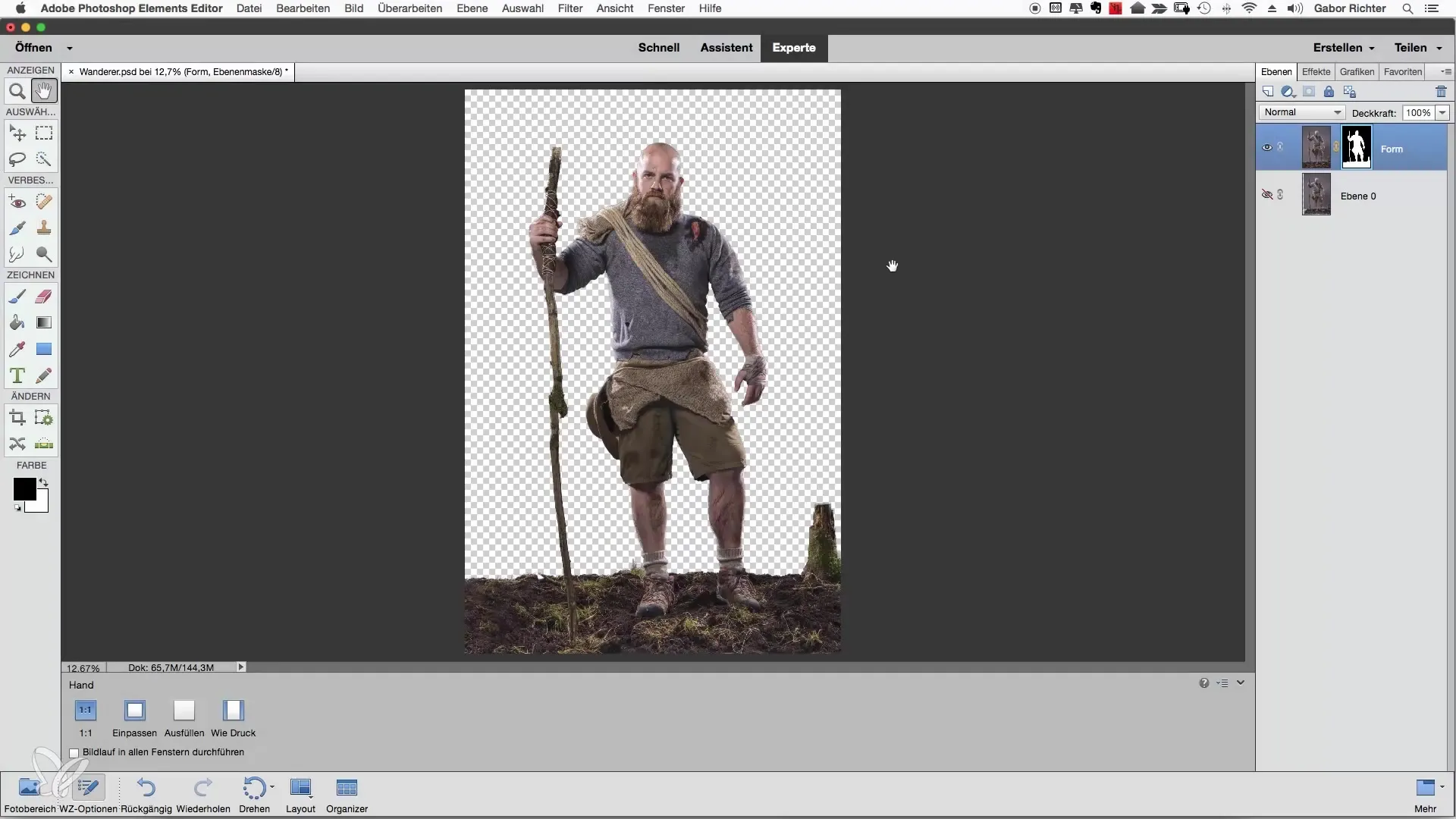
Lai labāk novērtētu apgabalus, ieteicams izveidot krāsu laukumu kā regulējamo slāni. Izvēlies maigu krāsu, kas nav pārāk spilgta. Tumšs vai gaišs fons var apgrūtināt tavu motīvu kontūru saskatīšanu. Patīkama un vairāk relaksējoša krāsa, piemēram, oranža, labi der šim nolūkam.
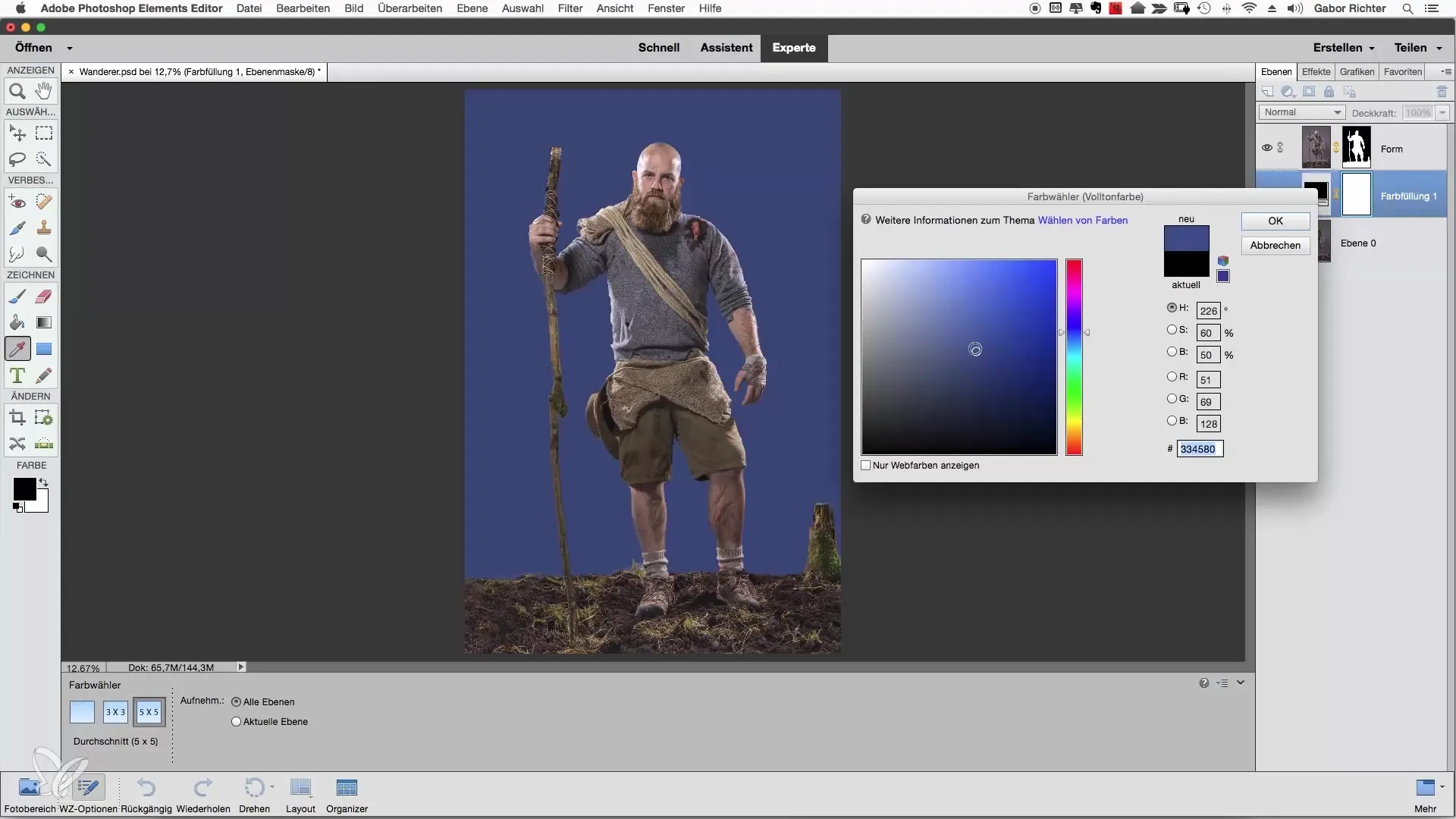
Ja esi ievietojis krāsu laukumu, tagad tev jāizvēlas suku rīks. Iestati sukas izmēru aptuveni 30 un cietību aptuveni 80. Šie iestatījumi ļauj precīzi strādāt ar maskas malām. Pārliecinies, ka vari izmantot melnu un baltu kā priekšplāna krāsas. Ar X tausti vari pāriet starp šīm krāsām, lai gan maskētu zonas, gan pievienotu.
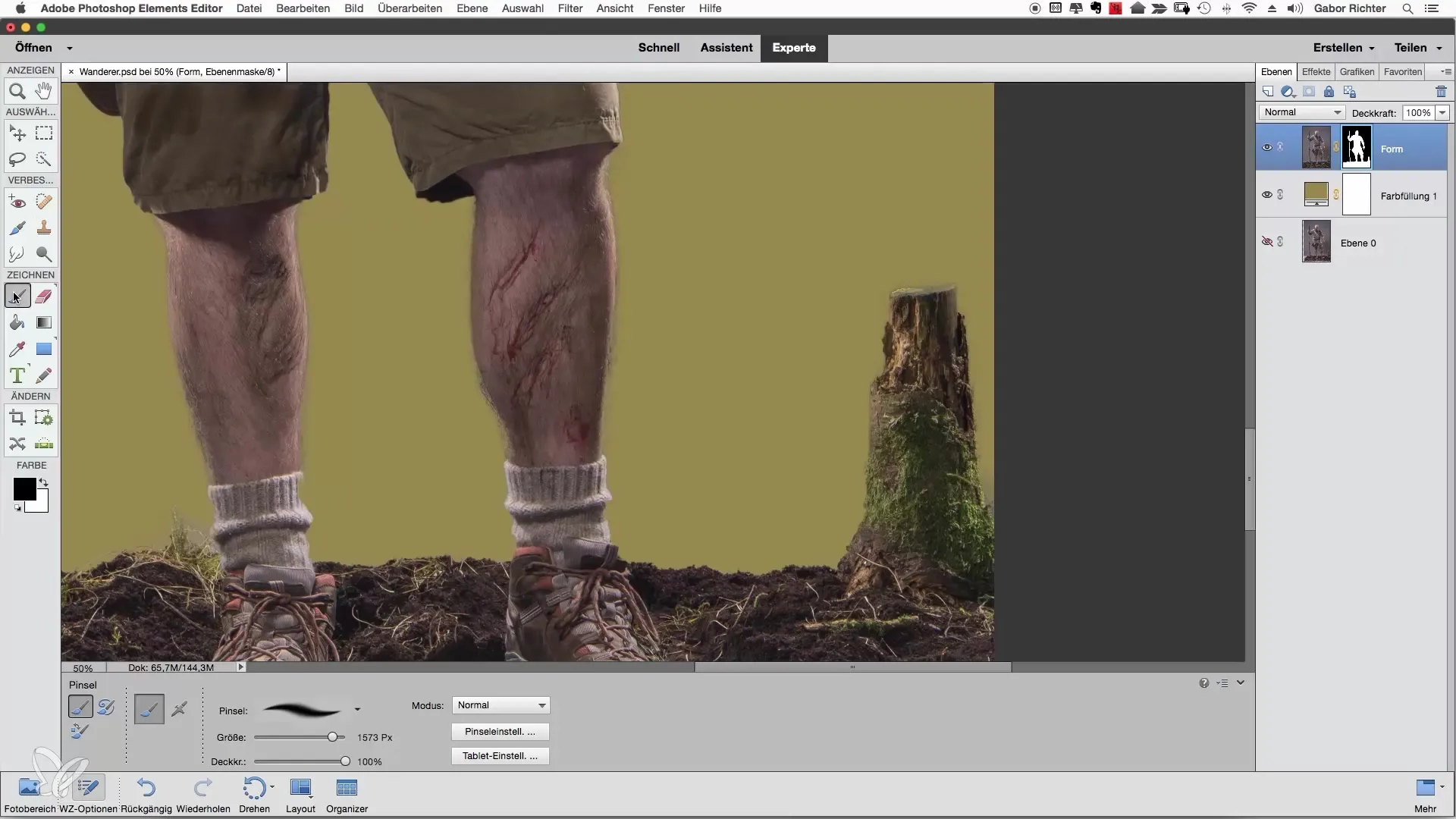
Tagad tu vari sākt strādāt ar balto suku, lai pielāgotu apgabalus, kur maska nav pareizi novietota vai kur tās trūkst. Piever uzmanību īpaši smalkiem detaļām un zonām, kas pirmajā brīdī varētu izskatīties nepamanītas, taču tomēr var būt svarīgas atkarībā no attēla veidolas.
Ja strādā ar 100% caurredzamību, ir vieglāk padarīt redzamas izmaiņas salīdzinājumā ar iepriekšējo attēlu. Piemērs: ja tu uzklāj masku uz apgabaliem, kas iepriekš nebija labi nosegtas, tu uzreiz redzēsi efekti. Strādā cauri attēla apgabaliem, kas ir redzami, un koncentrējies uz skaidriem pārejas punktiem.
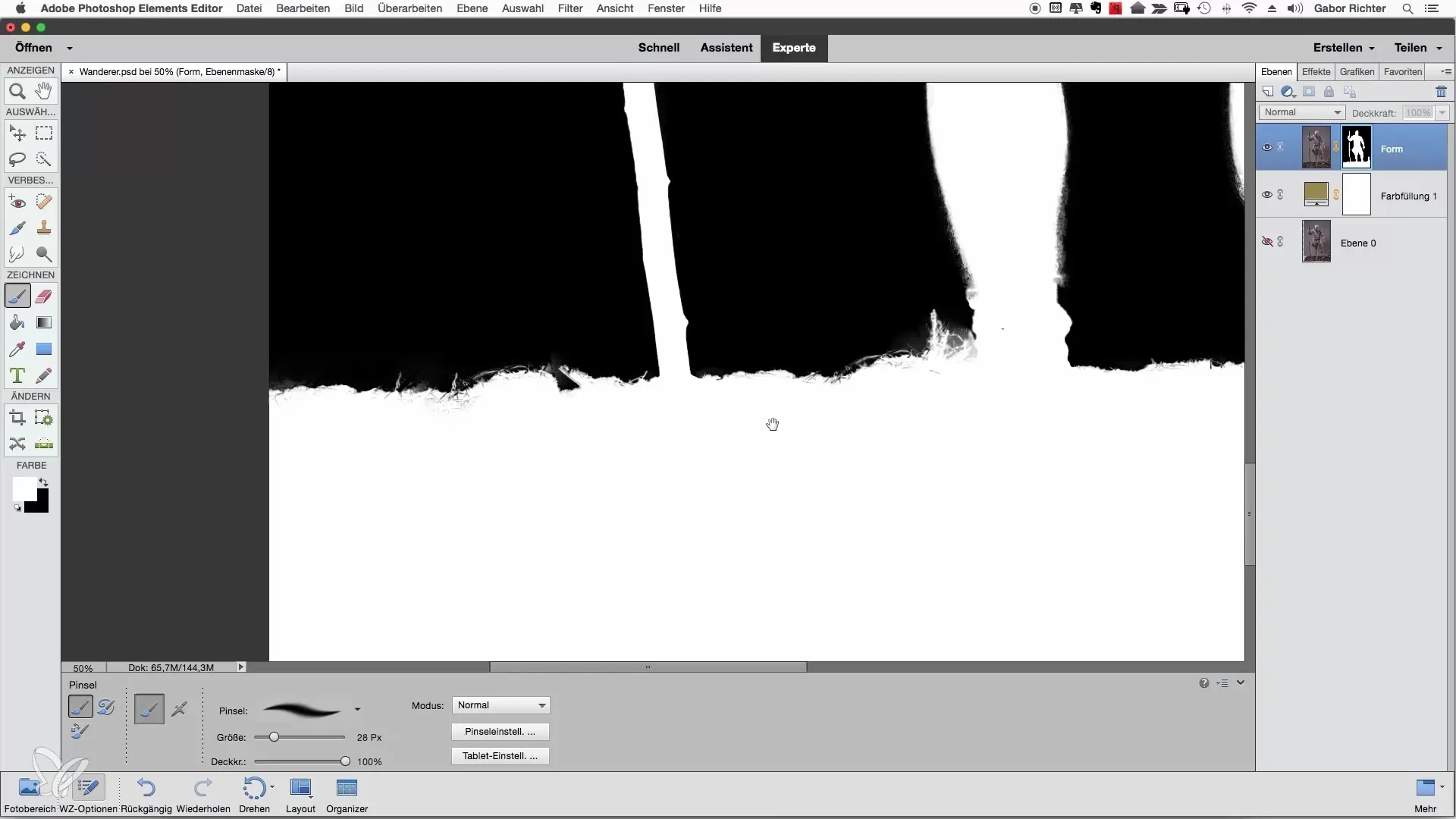
Ir svarīgi nebūt pārāk perfekcionistam un koncentrēties uz apgabaliem, kas patiešām izceļas. Sarežģītas korekcijas parasti ir nepieciešamas tikai ļoti reti. Pārbaudi attēlu normālā skatījumā un koriģē tikai patiešām redzamās vietas.
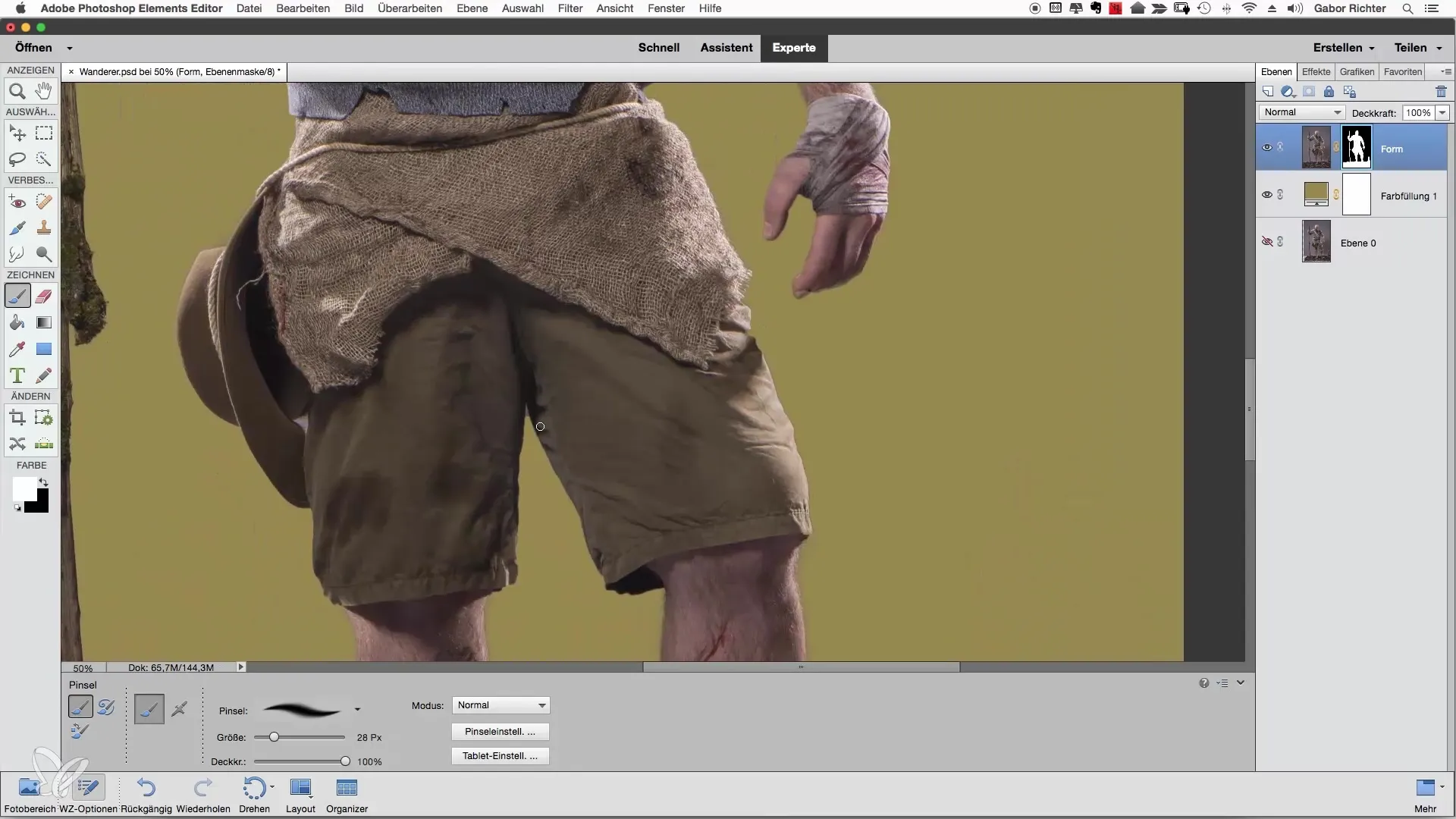
Ja atrodi apgabalus, kas joprojām nav optimāli, pievērsies konkrētām vietām un veic vienkāršas korekcijas. Īpaši pievērs uzmanību detaļām, piemēram, bārda vai citiem raksturlielumiem, kas varbūt neizskatās perfekti.
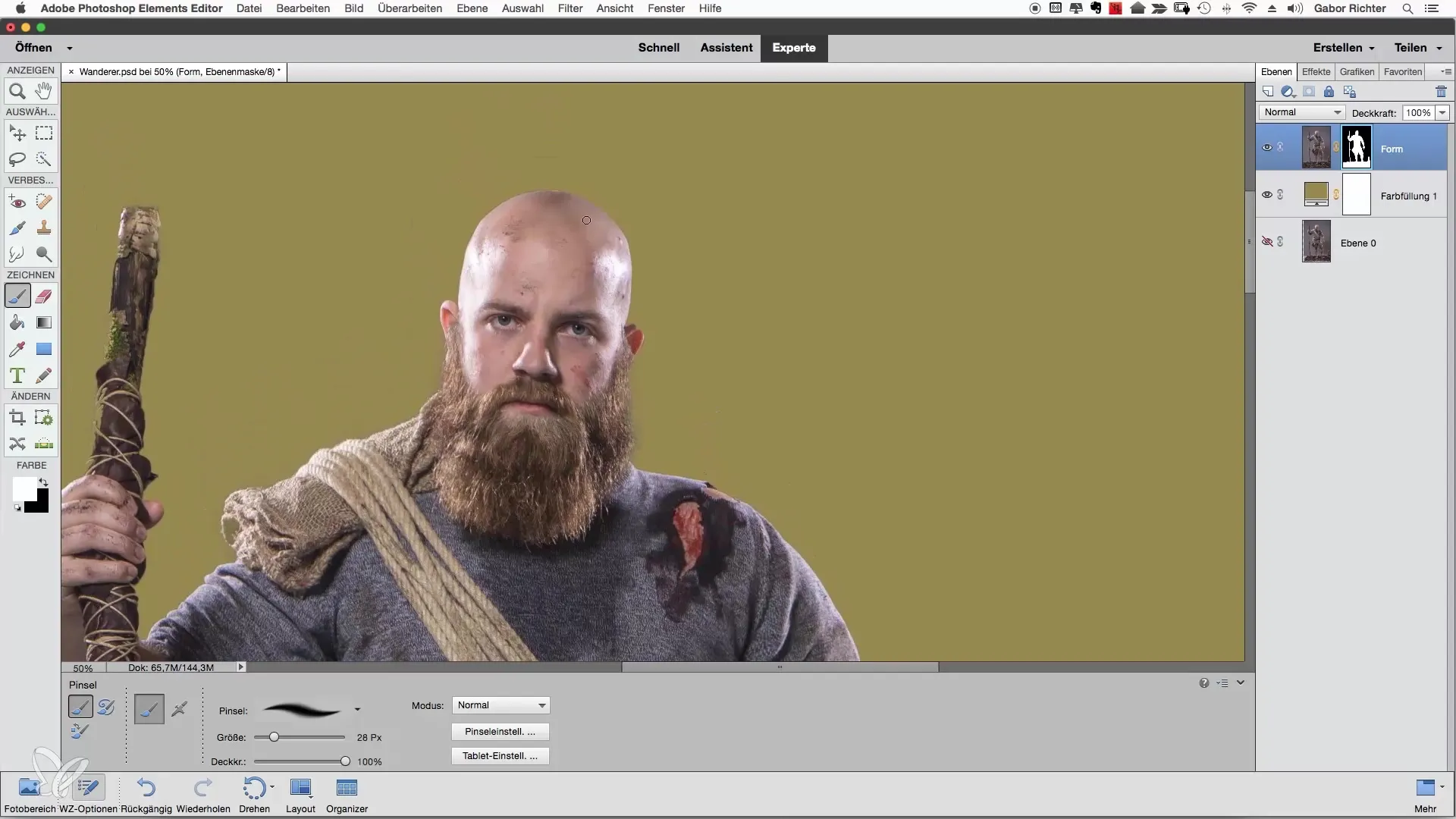
Ja tu sastopies ar vietu, kur attēls izkrīt no rāmis, atkārtoti izmanto suku rīku, lai varbūt izlīdzinātu kontūru un slēgtu atstarpi. Vieglas caurredzamības iestatījumu maiņas var palīdzēt tev precīzāk strādāt ar šīm detaļām.
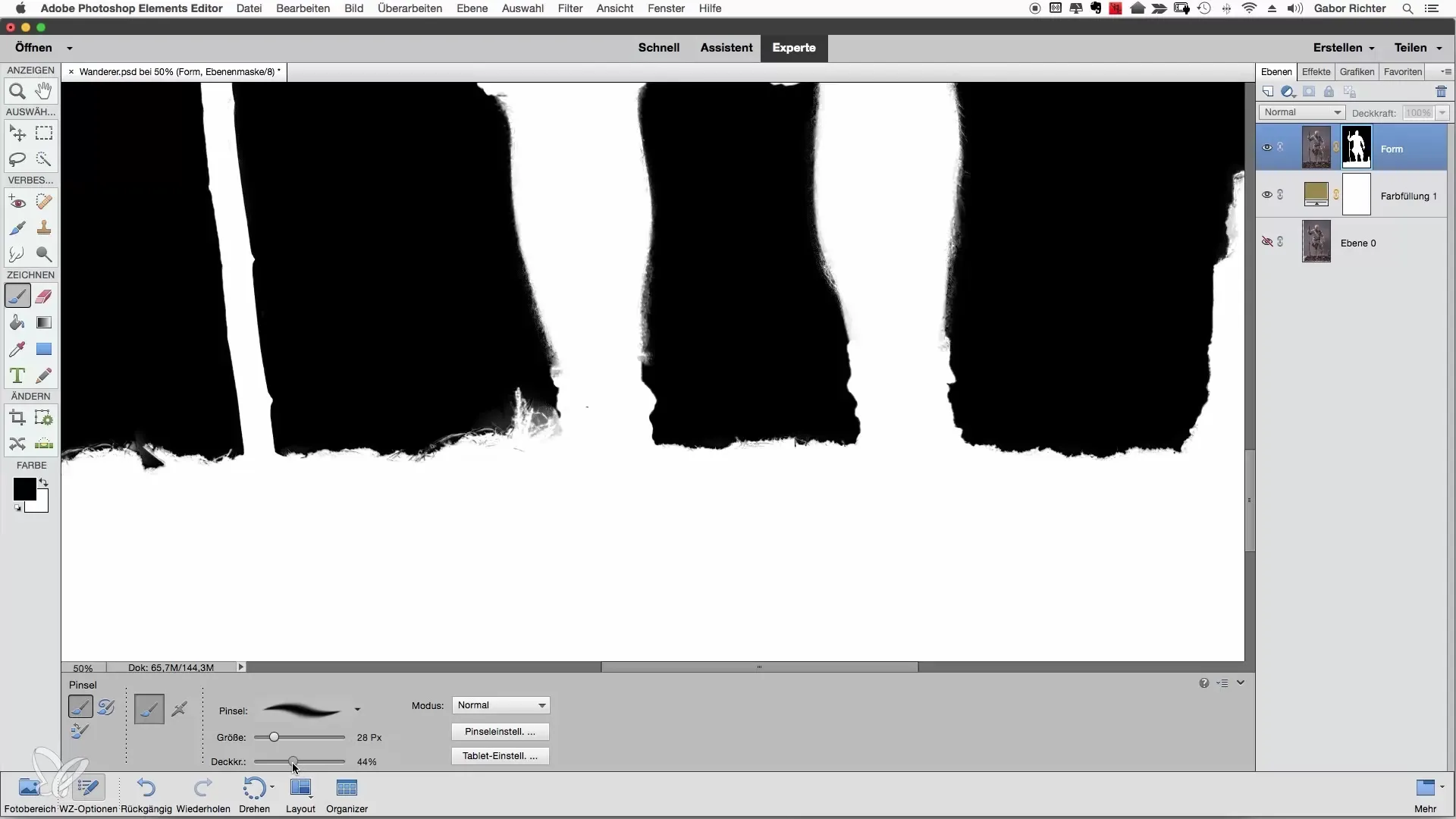
Rūpīgi koriģē katru problemātisko vietu. Ja tu atklāsi apgabalus, kas varētu būt redzami gala rezultātā, ir lietderīgi arī tos apstrādāt. Pēc vairākkārtējas pārbaudes un korekcijas būs skaidrs, ka tavs process ir ļoti efektīvs, kad runa ir par tīra atsevišķa elementa izveidi.
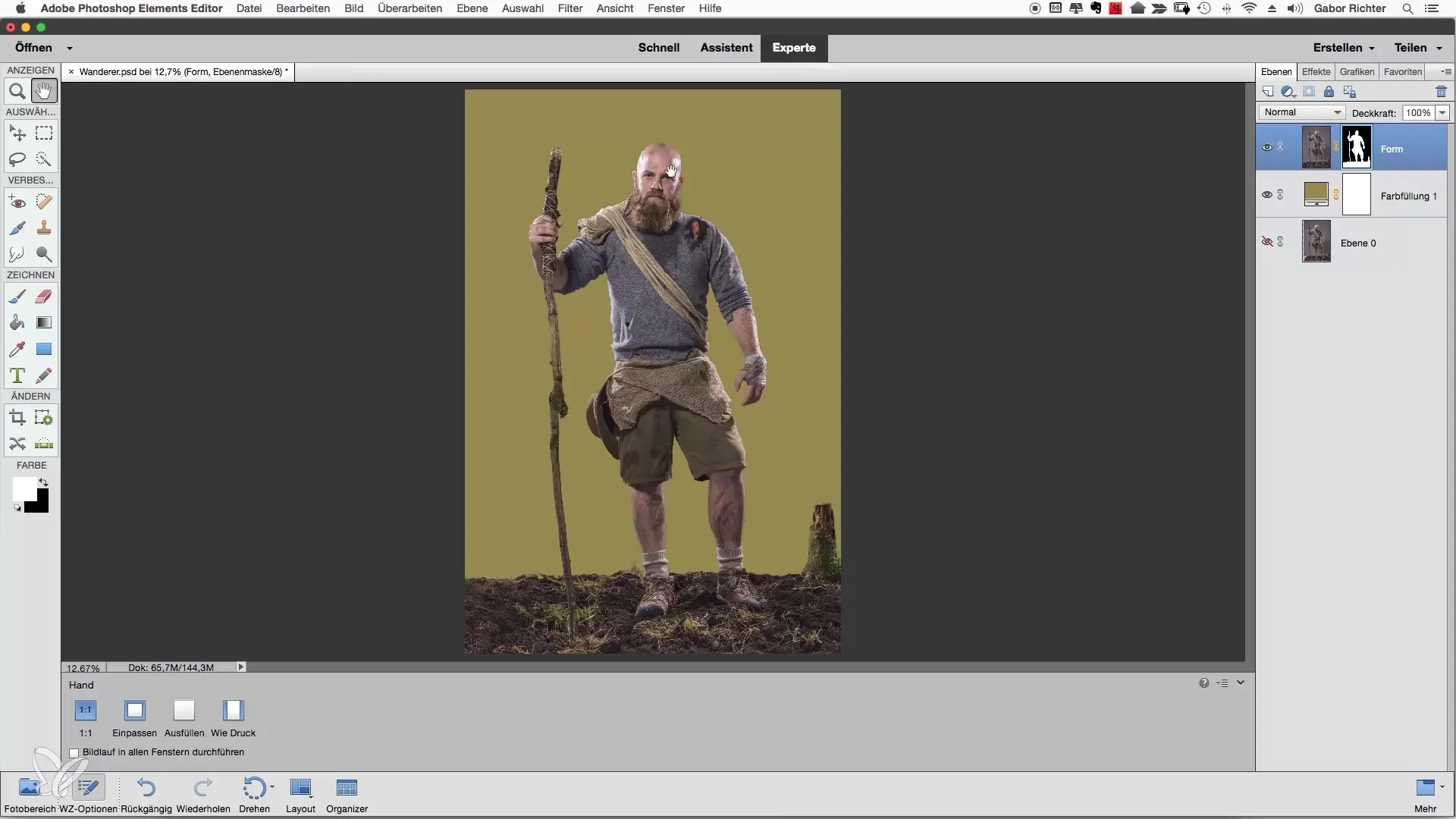
Kopsavilkums
Manuālā izvēles pēcapstrāde var tikt būtiski atvieglota, izmantojot mērķtiecīgu suku rīka pielietojumu un atbilstošu krāsu laukumu. Uzticies tam, ka novērsīsi mazāk acīmredzamās kļūdas un koncentrējies uz tīru atsevišķa elementa izveidi Photoshop Elements.
Bieži uzdotie jautājumi
Kā es varu izveidot krāsu laukumu Photoshop Elements?Tu vari izveidot krāsu laukumu, izvēloties zem „Slāņi” opciju „Jauna regulējama slāņa” un pēc tam izvēloties „Krāsu laukums”.
Kāpēc man vajadzētu izmantot krāsu laukumu?Krāsu laukums palīdz tev labāk novērtēt maskas malas, kalpojot kā kontrasts tavam motīvam.
Kā mainīt suku rīka izmēru?Tu vari pielāgot sukas izmēru augšējā izvēlnē zem „Suku iestatījumi” vai izmantot īsinājumtaustiņu.
Ko darīt, ja korekcijas izskatās slikti?Ja korekcijas izskatās slikti, tu vari samazināt sukas caurredzamību un atkārtoti apstrādāt skartās teritorijas.
Kā es varu novērst maskas pārspēlēšanu?Tiecies pēc dabīga izskata un koncentrējies tikai uz acīmredzamajām detaļām, lai izvairītos no pārspēlēšanas.


